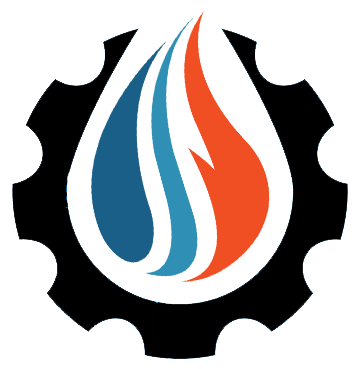آشنایی با قوانین و مقررات حاکم بر شهرداریها و کمیسیون های حوزه شهری

نرمافزار ادوبی پریمیر (Adobe Premiere Pro) محصول کمپانی بزرگ Adobe است و همانطور که میدانیم این شرکت نرمافزارهای کاربردی را توسعه میدهد. پریمیر یکی از کاربردیترین نرمافزارهایی است که باید هر فردی آن را بداند. اکثر برنامههای تلویزیونی از این برنامه برای تدوین استفاده میکنند. در این فرادرس سعی شده با زبان ساده مراحل مختلف تدوین فیلم و ساخت کلیپ توضیح داده شود. همچنین سعی شده است همه قسمتهای مهم توضیح داده شود و یک کاربر تازهکار بتواند به راحتی از این نرمافزار استفاده کند.
مدرس نرمافزارهای طراحی و گرافیک
ایشان مشغول به فعالیت در زمینه گرافیک و تدریس نرمافزارهای فتوشاپ، کرل، ایلاستریتور، پریمیر و ایندیزاین هستند. ایشان از سال 84 سابقه همکاری با آموزشگاههای معتبر تهران را دارند.
توضیحات تکمیلی
نرمافزار ادوبی پریمیر (Adobe Premiere Pro) محصول کمپانی بزرگ Adobe است و همانطور که میدانیم این شرکت نرمافزارهای کاربردی را توسعه میدهد. پریمیر یکی از کاربردیترین نرمافزارهایی است که باید هر فردی آن را بداند. اکثر برنامههای تلویزیونی از این برنامه برای تدوین استفاده میکنند.
در سالیان قبل کار تدوین و میکس فیلم نیاز افرادی بود که به طور حرفهای مشغول به کار در این زمینه بودند، اما امروزه با توجه به اینکه دوربینهای خانگی در اختیار همگان قرار گرفته نیاز به تدوین فیلم برای همه احساس میشود. در این فرادرس سعی شده با زبان ساده مراحل مختلف تدوین فیلم و ساخت کلیپ توضیح داده شود. همچنین سعی شده است همه قسمتهای مهم توضیح داده شود و یک کاربر تازهکار بتواند به راحتی از این نرمافزار استفاده کند.
فهرست سرفصلها و رئوس مطالب مطرح شده در اين مجموعه آموزشی، در ادامه آمده است:
- درس یکم: آشنایی با نرمافزار پریمیر
- آشنایی با اصطلاحات تدوین
- نحوه ایجاد یک پروژه
- ایجاد سکانس و تنظیمات مربوط به آن
- آشنایی با محیط نرمافزار
- تنظیمات ضروری قبل از شروع کار
- درس دوم: نحوه استفاده از پنلهای مختلف نرمافزار پریمیر
- پنل Project و نحوه ورود مدیا
- مدیریت مدیا در قسمت Bin
- پنل Timeline و ورود مدیا به آن
- پنل Monitor، انواع آن و نحوه استفاده
- آشنایی با سایر پنلهای ضروری هنگام کار
- درس سوم: تدوین و برش زدن فیلم و صدا
- استفاده از Source Monitor جهت جداسازی بخشی از مدیا و انتقال آن به Timeline
- استفاده از پنل Timeline و ابزار و فرمانهای برش
- جداسازی فیلم و صدا
- مفهوم Fast Motion و Slow Motion و نحوه ایجاد آن
- استفاده از منوی Edit در حذف و تکثیر کلیپ
- درس چهارم: تغییر خصوصیات یک کلیپ و ایجاد انیمیشن - بخش یکم
- تغییر ابعاد، محل قرارگیری، اندازه و شفافیت
- مفهوم مد ترکیبی
- کار با خطکش و خطوط راهنما
- مفهوم فریم کلیدی و استفاده از آن در متحرکسازی کلیپ
- انواع کیفریم و مفهوم Hold Keyfram
- مفهوم شتاب
- درس پنجم: تغییر خصوصیات یک کلیپ و ایجاد انیمیشن - بخش دوم
- کپی انیمیشن ایجاد شده به یک کلیپ دیگر
- ترکیب افکتهای حرکتی با هم
- ساخت صفحات رنگی
- مفهوم Nest
- انجام یک پروژه با مفاهیم آموزش داده شده تا این درس
- درس ششم: Transition افکتهای انتقال
- مفهوم ترانزیشن و تفاوت آن با افکت
- انواع ترانزیشن و نحوه بهکارگیری آن
- تغییر تنظیمات یک ترانزیشن
- اعمال یک ترانزیشن پیشفرض به کلیپهای دلخواه
- درس هفتم: افزودن افکت به ویدئو
- نحوه بهکارگیری افکتها
- کار با افکتهای گروه Distort و Transform
- بهکارگیری Keyfram در افکتها
- افکتهای تنظیم رنگ و روشنایی
- آشنایی با Adjustment Layer
- آشنایی با Time Remapping
- درس هشتم: استفاده از پلاگینها در پریمیر
- نحوه اضافه کردن Presetها و نحوه استفاده از آنها
- نصب چند پلاگین و نحوه استفاده از آنها
- درس نهم: ماسک (Mask)
- استفاده از ماسک
- کار با Motion Track
- نحوه استفاده از پرده سبز و افکتهای کروماکی (Chroma Key)
- درس دهم: متن و رسم شکل
- تایپ مستقیم روی کلیپ
- تنظیم خصوصیات متن
- ساخت Title و تنظیمات آن
- استفاده از ابزارهای رسم شکل
- استفاده از Essential Graphicها
- نحوه ایجاد کپشن و زیرنویس
- ساخت Meme
- درس یازدهم: تدوین پیشرفته
- تدوین چند دوربینه و تنظیمات آن
- استفاده از چند سکانس تو در تو
- استفاده از جعبه ابزار جهت تدوین
- درس دوازدهم: تنظیم و ویرایش صدا
- تنظیم قدرت و میزان صدا
- بهکارگیری Keyfram در تنظیم صدا
- ضبط صدا
- درس سیزدهم: بررسی قابلیتهای دیگر پریمیر
- نحوه ایجاد مارکر و تنظیمات آن
- استفاده از مارکر در سرضربها
- لرزشگیری از ویدئوها
- فریز کردن یک فریم
- پروکسی
- درس چهاردهم: تصحیح رنگ
- کار با پنلها و افکتهای تصحیح نور و رنگ
- درس پانزدهم: واردکردن فایل از فتوشاپ
- وارد فایل از فتوشاپ و تنظیمات آن
- درس شانزدهم: خروجی گرفتن از پروژه
- استفاده از گزینه Export و Media
- آشنایی با انواع فرمتهای خروجی
- استفاده از Adobe Media Encoder
- ذخیره با حجم کم برای استفاده در شبکههای اجتماعی
مفید برای
- سینما
- فیلمسازی
- تدوین
پیش نیاز
آنچه در این آموزش خواهید دید:
آموزش ویدئویی مورد تائید فرادرس
فایل برنامه ها و پروژه های اجرا شده
نرم افزارهای مرتبط با آموزش
Adobe Premiere Pro 2021